La identificación de llamadas nunca ha sido tan fácil en Android o iOS sin TrueCaller. Si ha utilizado la aplicación TrueCaller en ambos sistemas operativos móviles, es posible que haya notado algunas diferencias.
TrueCaller para usuarios de Android no requiere ningún cambio manual para identificar las llamadas. Sin embargo, no se aplica lo mismo a los usuarios de iPhone. Debido a la estricta privacidad de Apple, ninguna aplicación puede acceder a nada sin el consentimiento del usuario.
Cómo funciona TrueCaller en iPhone
Aunque TrueCaller esté instalado en su iPhone, no puede identificar a personas desconocidas. En un iPhone, TrueCaller no se activa automáticamente, por lo que los usuarios deben cambiar la configuración del iPhone para que funcione.
En iOS, el identificador de llamadas solo se puede controlar a través de la aplicación Teléfono. Por lo tanto, los usuarios de iPhone deberán realizar algunos cambios adicionales para que TrueCaller funcione.
Por lo tanto, si está buscando formas de habilitar TrueCaller en su iPhone, debe seguir algunos pasos simples que se comparten a continuación.
Pasos para habilitar TrueCaller en iPhone
Bueno, es bastante fácil habilitar TrueCaller en un iPhone. Para eso, debe seguir algunos de los pasos simples que se comparten a continuación.
1. En primer lugar, abra Configuración en su dispositivo iOS. En Configuración, toque Teléfono .
2. A continuación, toque la opción Identificación y bloqueo de llamadas como se muestra a continuación.
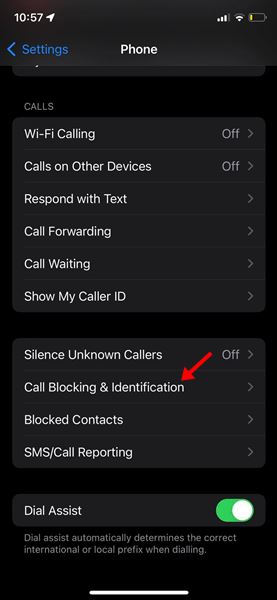
3. En la siguiente pantalla, active todas las opciones para TrueCaller como TrueCaller-Parte 1, Parte 2, etc. .
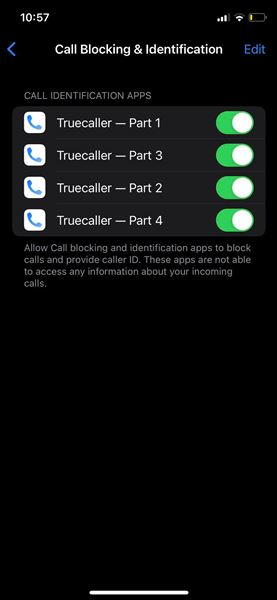
Esto habilitará la identificación y el bloqueo de llamadas de TrueCaller en su iPhone.
Cómo habilitar el filtrado de mensajes de TrueCaller
Al igual que con el bloqueo e identificación de llamadas, debe habilitar la opción de filtrado de mensajes de TrueCaller en el iPhone manualmente. Siga algunos de los sencillos pasos que se describen a continuación.
1. En primer lugar, abra Configuración y toque Mensajes .
2. Ahora, en Filtro de mensajes , toque la opción Desconocido y spam .
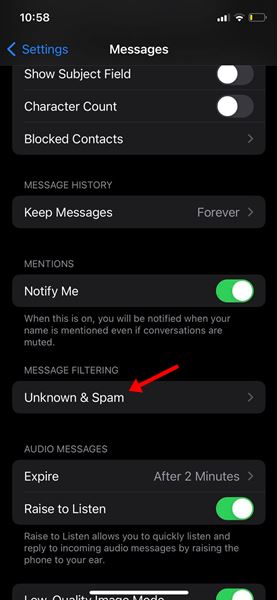
3. A continuación, habilite la opción Filtrar remitentes desconocidos y seleccione’ TrueCaller ‘en la opción de filtrado de SMS.
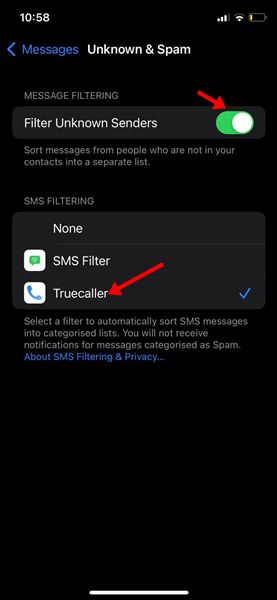
¡Eso es! Esto habilitará el filtrado de mensajes de TrueCaller en su dispositivo iOS.
Por lo tanto, esto habilitará TrueCaller en su iPhone por completo. Si ha seguido los pasos correctamente, TrueCaller ahora identificará las llamadas y bloqueará los mensajes. Si tiene alguna duda, háganoslo saber en el cuadro de comentarios a continuación. Además, asegúrese de compartir esta publicación con sus amigos también.